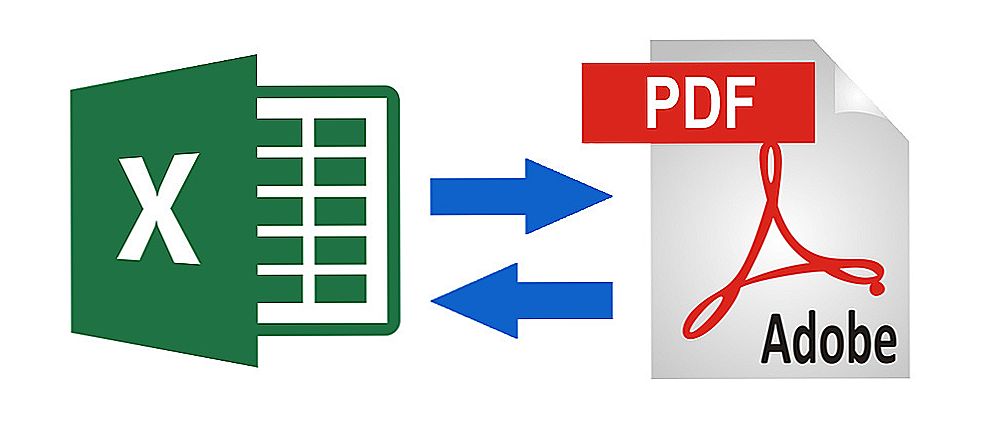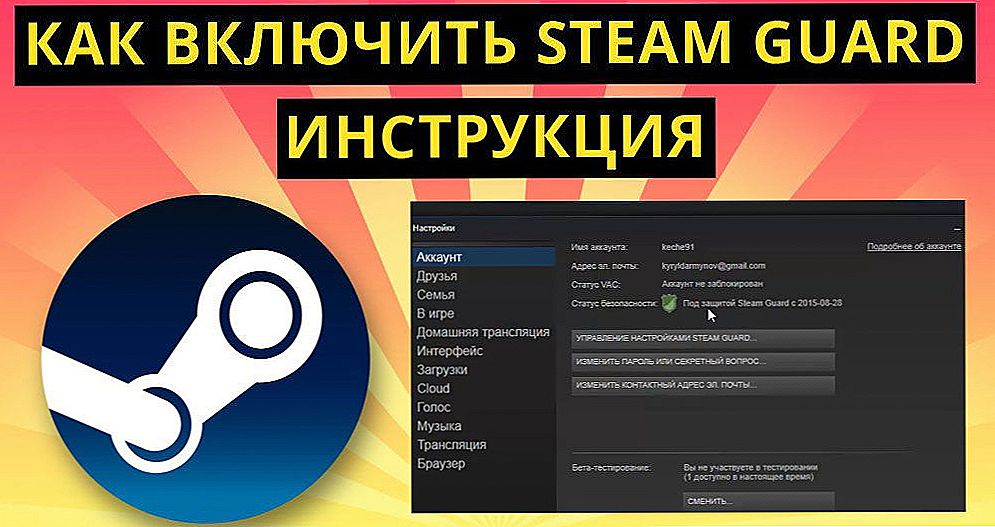Konwersja GPT na MBR może być wymagana w różnych przypadkach. Często spotykaną opcją jest błąd: instalacja systemu Windows na tym dysku jest niemożliwa. Wybrany dysk ma styl partycji GPT, który występuje podczas próby zainstalowania wersji systemu Windows 7 na dysku twardym z systemem partycji GPT lub na komputerze bez systemu UEFI BIOS. Chociaż inne opcje są możliwe, gdy mogą być potrzebne.
Konwersja GPT na MBR może być wymagana w różnych przypadkach. Często spotykaną opcją jest błąd: instalacja systemu Windows na tym dysku jest niemożliwa. Wybrany dysk ma styl partycji GPT, który występuje podczas próby zainstalowania wersji systemu Windows 7 na dysku twardym z systemem partycji GPT lub na komputerze bez systemu UEFI BIOS. Chociaż inne opcje są możliwe, gdy mogą być potrzebne.
Aby przekonwertować GPT na MBR, możesz użyć standardowych narzędzi systemu Windows (w tym podczas instalacji) lub specjalnych programów zaprojektowanych do tego celu. W tej instrukcji pokażę ci różne sposoby transformacji. Również na końcu instrukcji znajduje się wideo pokazujące sposoby konwersji dysku na MBR, w tym bez utraty danych. Ponadto: metody odwrotnej konwersji z MBR na GPT, w tym bez utraty danych, opisano w instrukcji: Wybrany dysk zawiera tabelę partycji MBR.
Konwersja do MBR podczas instalowania systemu Windows za pomocą wiersza poleceń
Ta metoda jest odpowiednia, jeśli, jak opisano powyżej, pojawi się komunikat, że instalacja systemu Windows 7 na tym dysku nie jest możliwa ze względu na styl partycji GPT. Tę samą metodę można jednak zastosować nie tylko podczas instalacji systemu operacyjnego, ale także po prostu podczas pracy w nim (dla dysków innych niż systemowy).
Przypominam: wszystkie dane z twardego dysku zostaną usunięte.Oto, co musisz zrobić, aby zmienić styl partycji z GPT na MBR za pomocą wiersza poleceń (poniżej jest obrazek z wszystkimi poleceniami):
- Podczas instalacji systemu Windows (na przykład na etapie wybierania partycji, ale jest to możliwe w innym miejscu), naciśnij klawisze Shift + F10 na klawiaturze, zostanie otwarta linia poleceń. Jeśli zrobisz to samo w systemie Windows, wiersz poleceń musi być uruchomiony jako administrator.
- Wprowadź polecenie diskparti wtedy wypisz dysk, aby wyświetlić listę dysków fizycznych podłączonych do komputera.
- Wprowadź polecenie wybierz dysk Ngdzie N to numer konwertowanego dysku.
- Teraz możesz zrobić na dwa sposoby: wprowadź polecenie czysty, aby całkowicie wyczyścić dysk (wszystkie partycje zostaną usunięte) lub usuń partycje ręcznie za pomocą poleceń szczegół dysku, wybierz głośność i usuń wolumin (na zrzucie ekranu jest to ta metoda, która jest używana, ale po prostu wprowadzanie czystej będzie szybsze).
- Wprowadź polecenie przelicz mbrw celu konwersji dysku na MBR.
- Użyj Wyjdź aby wyjść z Diskpart, zamknij wiersz poleceń i kontynuuj instalowanie systemu Windows - teraz błąd nie pojawi się. Możesz również tworzyć partycje, klikając "Konfiguruj dysk" w oknie wyboru partycji do instalacji.
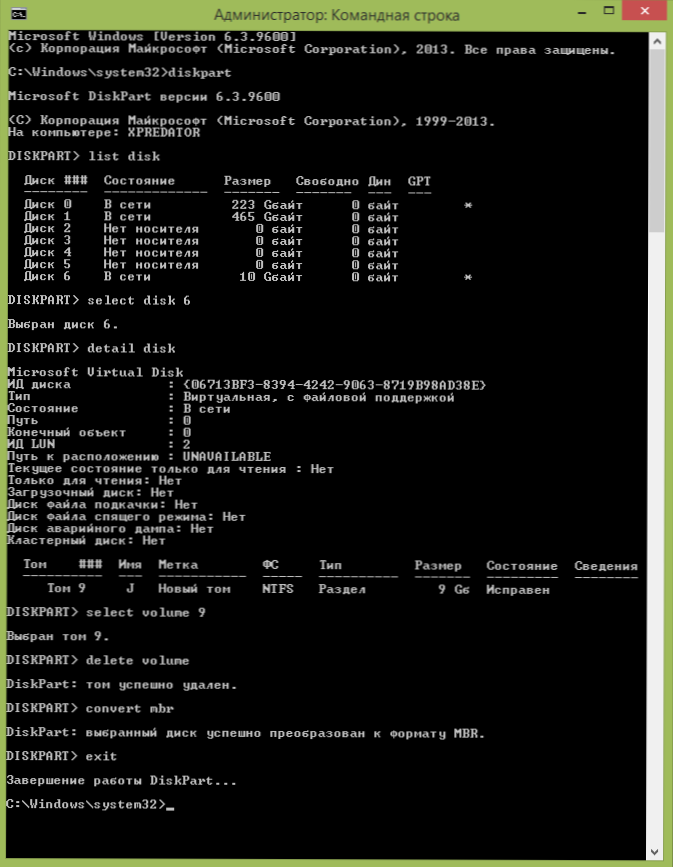
Jak widać, konwersja dysku nie jest niczym trudnym. Jeśli masz jakieś pytania, zapytaj w komentarzach.
Konwertuj GPT na MBR Disk za pomocą Windows Disk Management
Następująca metoda konwersji stylu partycji wymaga działającego systemu operacyjnego Windows 7 lub 8 (8.1) na komputerze, a zatem ma zastosowanie tylko do fizycznego dysku twardego, który nie jest dyskiem twardym systemu.
Przede wszystkim przejdź do zarządzania dyskami, w tym celu najłatwiej jest nacisnąć klawisze Win + R na klawiaturze komputera i wprowadzić diskmgmt.msc

W zarządzaniu dyskami znajdź dysk twardy, który chcesz przekonwertować i usuń wszystkie partycje z niego: w tym celu kliknij partycję prawym przyciskiem myszy i wybierz polecenie "Usuń wolumen" w menu kontekstowym. Powtórz dla każdego woluminu na dysku twardym.

I ostatnia rzecz: kliknij nazwę dysku prawym przyciskiem i wybierz pozycję "Konwertuj na dysk MBR" w menu.

Po zakończeniu operacji możesz ponownie utworzyć wymaganą strukturę partycji na dysku twardym.
Programy do konwersji między GPT i MBR, w tym bez utraty danych
Oprócz zwykłych metod zaimplementowanych w samym systemie Windows, do konwersji dysków z GPT na MBR iz powrotem można użyć oprogramowania do zarządzania partycjami i dysku twardego. Do takich programów należą Acronis Disk Director i Minitool Partition Wizard. Jednak są one wypłacane.

Jestem również zaznajomiony z jednym darmowym programem, który może przekonwertować dysk na MBR bez utraty danych - Aomei Partition Assistant, ale nie studiowałem go szczegółowo, chociaż wszystko przemawia za tym, że powinien działać.Spróbuję napisać recenzję tego programu nieco później, myślę, że będzie użyteczny, poza tym, że możliwości nie są ograniczone do zmiany stylu partycji na dysku, możesz przekonwertować NTFS na FAT32, pracować z partycjami, tworzyć bootowalne pamięci flash i wiele więcej. Aktualizacja: jeszcze jedna - Kreator partycji Minitool.
Wideo: konwersja dysku GPT na MBR (w tym bez utraty danych)
Cóż, na końcu filmu, który pokazuje, jak przekonwertować dysk na MBR podczas instalowania systemu Windows bez oprogramowania lub korzystania z darmowego programu Minitool Partition Wizard bez utraty danych.
Jeśli nadal masz pytania na ten temat, zapytaj - postaram się pomóc.